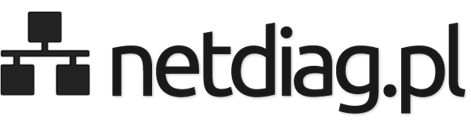Konfiguracja karty Wi-Fi
Często zdarza się, że ciągłe zrywanie połączenia bezprzewodowego albo jego niska przepustowość skutecznie uniemożliwia efektywne korzystanie z niego. W wielu przypadkach wystarczy zmienić ustawienia karty sieciowej, by móc lepiej wykorzystać sieć Wi-Fi.
Kliknij Windows+R, wpisz devmgmt.msc i w otwartym oknie Menedżera urządzeń znajdź swoją kartę sieciową.
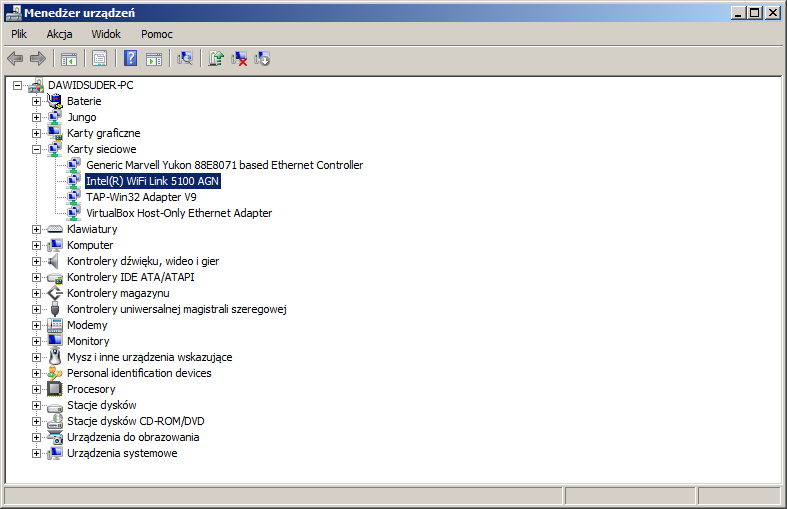
Z menu kontekstowego wybierz Właściwości, potem przejdź do karty Zaawansowane. Tutaj możesz zarządzać ustawieniami karty sieciowej.
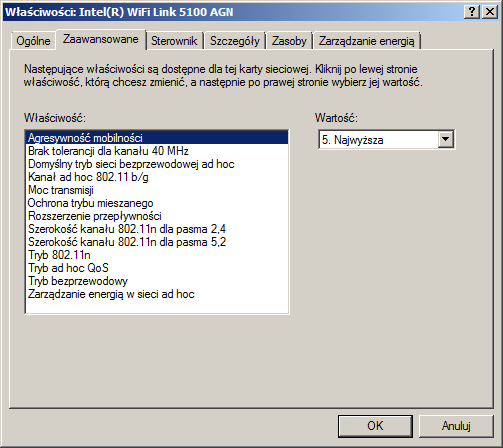
Zwróć szczególną uwagę na poniższe właściwości:
Agresywność mobilności
Pozwala na sterowanie zachowaniem karty w obecności wielu nadajników, zwiększa zakres wyszukiwania sieci. Im gorsza jakość połączenia, tym wyższa wartość powinna być ustawiona. Polecam 5. Najwyższa. Czasami może to skutkować problemami z roamingiem, wtedy należy zmienić na niższą wartość.
Moc transmisji
Najlepsze ustawienie to oczywiście 5. Najwyższa, choć będzie to skutkować zwiększonym poborem energii przez kartę. Dla zachowania połączenia możemy to jednak przeboleć.
Ochrona trybu mieszanego
Polecam Włączony RTS/CTS.
Tryb 802.11n
Jeśli nie korzystasz z sieci w technologii 802.11n, która teoretycznie (w praktyce jest to wartość czterokrotnie niższa) pozwala na przesyłanie danych z prędkością do 600 Mb/s, to możesz wyłączyć. W starszych modelach kart Wi-Fi przyspieszy to ich działanie i wzmocni stabilność połączenia.
Tryb bezprzewodowy
Najczęściej wykorzystywane to 802.11b/g i tak możesz ustawić. IEEE 802.11a jest prawie niewykorzystywane z powodu problemów z zasięgiem i dużym poborem mocy. Jeśli chodzi o 802.11n, to tak jak w przypadku poprzedniego parametru.
Zarządzanie energią w sieci ad hoc
Preferowana przeze mnie wartość to Środowisko z zakłóceniami (będzie to skutkować zwiększonym poborem energii).
Należy mieć na uwadze, że nie są to wszystkie dostępne opcje, a w wielu kartach niektóre z nich mogą nie występować lub mieć inne nazwy.